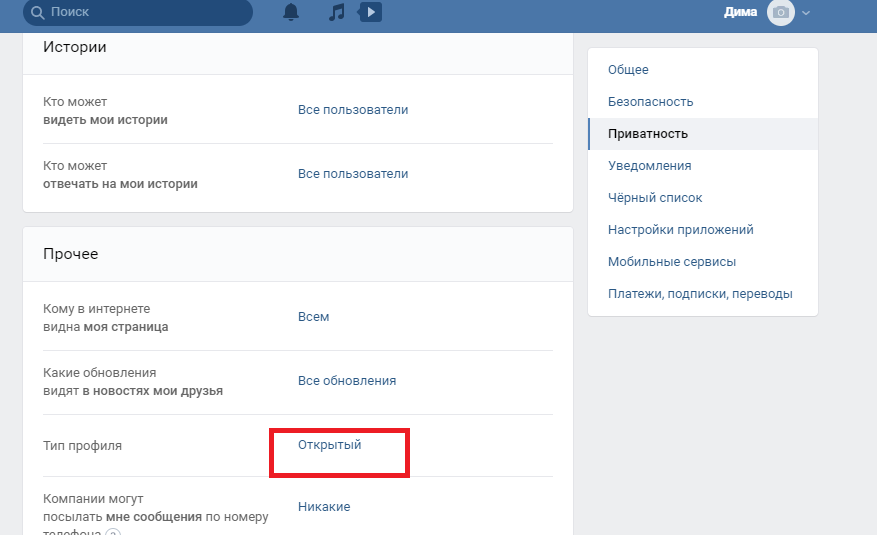Как скрыть фото в ВК
Вконтакте дает возможность пользователям свободно добавлять картинки и фотографии на свою страницу. Однако не всем хочется, чтобы их изображения были в свободном доступе. В этом случае требуется скрыть фото, чтобы оно в итоге было доступно только вам. В последних версия Вконтакте эта возможность отсутствует. Однако существует несколько вариантов сделать это, к примеру пользователь может скрыть альбом или фотографии, на которых он был отмечен.
Закрываем доступ к альбому
Простейшим способом убрать из общего доступа графические изображения – залить их в скрытый альбом, который может быть виден только вам или некоторым выбранным пользователям. Для этого сделайте следующее:
- Авторизируйтесь в социальной сети и откройте раздел “Фотографии” в левом меню.


- В этом разделе содержаться все имеющиеся фотографии и уже созданные альбомы. Чтобы закрыть фотографии, следует создать новый или изменить настройки уже имеющегося альбома.


- В первом случае потребуется нажать на соответствующую кнопку “Создать”. Введите название и описание при необходимости. В настройках снизу напротив пункта “кому видны фотографии” выберите “только я”, либо любой другой пункт, если хотите спрятать изображения от посторонних контактов, для которых они станут невидимыми.


- После создания альбома, загружайте в него свои изображения, не предназначенные для других. В ленте и на стене они не будут отображаться.


- Чтобы изменить свойства альбома наведите на него курсор и щелкните по высветившийся кнопке для редактирования. Таким способом можно сделать его видимым или скрыть уже существующий.


Скрываем изображения, на которых отмечен пользователь
Один из возможных вариантов скрыть свое фото. Отличается тем, что на таких изображениях должен быть отмечен человек, желающий спрятать эту картинку. Для выполнения этого сделайте следующее:
- Откройте настройки страницы.


- Перейдите в раздел “Приватность” через правое меню.


- Найдите строку “Кто видит фотографии, на которых меня отметили” и установите значение “только мне”.
Такими способами можно хранить свои фотографии на странице, не боясь, что их увидят другие. Для приложений на телефонах iPhone и Android описанные действия также распространяются.
Понравилась статья? Поделиться с друзьями:
Как вернуть скрытые фото в ВК на странице с ленты, стены и альбома
Как вернуть скрытые фото в ВК на странице, когда пользователь передумал и решил, что хочет оставить снимок в открытом доступе? Удобного решения упомянутого затруднения не предусмотрено, но несколько методов, позволяющих справиться с возникшими сложностями, существует. Главное, чтобы пользователь чётко понимал, что произошло, осознавал причины произошедшего и не торопился с принятием необдуманных решений. Так, отсутствие снимка в ленте объясняется:
- случайным нажатием небольшого крестика над кадром;
- тем, что загрузивший снимок человек удалил его;
- специальными настройками приватности альбома, в котором оказалась фотография или блок снимков.

Учитывая разнообразие описанных причин исчезновения снимка, пользователям следует начать с поиска источника сложностей. Не разобравшись в происходящем, быстро справиться с неприятностями не получится. Зато выяснив причину отсутствия кадра, владелец страницы становится на шаг ближе к решению поставленной задачи.
Способы восстановления
Логично, что способы восстановления пропавших со стены записей зависит от причин произошедшего. Пользователи способны вернуть снимки обратно следующими методами:
- удалив и повторно загрузив фотографии в альбом;
- поменяв настройки приватности альбома;
- перезагрузив кадры в альбом со свободным доступом.
В первом случае владельцам страницы придётся:
- Удалить нужный снимок из списка загруженных файлов.
- Найти в списке фотографий на телефоне или компьютере нужную запись.
- Загрузить обнаруженный файл обратно в альбом.
- Сохранить изменения.
- Проверить, появилась ли в ленте потеря.

Первый шаг не обязателен, поскольку он требуется для удаления повторных фото.
Если у пользователя отсутствует подходящая фотография, перед удалением рекомендуется сохранить файл, чтобы позднее воспользоваться сохранённым снимком. Если вовремя сохранить кадр не получилось, стоит спросить у друга, не сохранял ли он его в прошлом.
Если дело в настройках альбома, следует сделать свободный доступ к картинкам и установить такой уровень приватности, который позволяет показывать загруженные записи.
Как вернуть фото в ВК, если скрыл?
Если перечисленные методы не помогают, или пользователь не понимает, как восстановить скрытые фото в ВК на стену, стоит обратиться в службу технической поддержки.

Её контакты находятся в свободном доступе, поэтому сложностей с получением помощи от администрации социальной сети не возникнет. Главное, подробно описать случившееся и оставить агентам поддержки точные ссылки на нужные фотографии. Сотрудники контактного центра отреагируют практически моментально и помогут справиться с имеющимся затруднением или подробно объяснят, что требуется сделать.
Словом, разобраться с восстановлением скрытых снимков несложно. Главное, хотеть вернуть их в ленту и не торопиться с принятием решений. В крайнем случае, стоит посмотреть видео с наглядным указанием действий, которые придётся совершить.
Как скрыть стену в ВК от всех?
Для того, что бы скрыть часть контента пользователя, в ВКонтакте существуют настройки приватности. С их помощью вы можете скрывать важную информацию, в том числе и записи на стене. Правда, скрыть стену от всех все равно не получится. Почему?
ВКонтакте позволяет скрывать на стене только чужие записи, а вот если их запостили вы, то скрыть их будет нельзя (сюда же относятся репосты). Как скрыть хотя бы чужие записи?
В меню выбираем «Мои настройки», вкладку «Приватность».
Находим подраздел «Записи на странице». Здесь есть четыре пункта:
- Кто видит чужие записи на моей странице
- Кто может оставлять записи на моей странице
- Кто видит комментарии к записям
- Кто может комментировать мои записи
Везде ставим «Только я».
Теперь пользователь, который зайдет на вашу страничку, не увидит чужих записей, даже если он добавлен вами в друзья.
Полностью же закрыть стену и только вместе со страничкой можно, лишь заблокировав пользователя, то есть добавив его в черный список, о чем наш сайт уже успел рассказать.
Важное обновление!
Появилась информация, что теперь можно скрыть стену ВКонтакте от всех, кроме друзей! Делается это необычным способом.
Заходим на свою страницу. На стене вы увидите свои записи. Нажмите на цифру, где указано количество записей на стене.
Вы окажитесь на странице добавления материала на стену. Пишите все, что необходимо, прикрепляете файлы, если это нужно, затем обязательно ставите галочку рядом с пунктом «Только для друзей» и нажимаете «Отправить».
Запись опубликована. Рядом с ней вы увидите замочек.
Если навести курсор мыши на замочек, появится сообщение «Эта запись видна только Вашим друзьям».
Как скрыть фотографии или фотоальбом в ВК со своей страницы и не только
Один из распространенных вопросов, который задают пользователи соцсети — как скрыть фотографии в ВК, чтобы сделать их невидимыми для других посетителей страницы. Это несложно, но алгоритм действий зависит от места расположения и типа скрываемого контента. Ниже рассмотрим, как закрыть фото в ВК на главной странице, если оно отмечено, в альбомах и ряде других случаев.

Как скрыть фотографии на главной странице
Не секрет, что на личной страничке человека в ВК имеется блок фото, где он собирает контент по мере его загрузки в соцсеть. Сюда входят как загруженные фото, так и сохраненные самостоятельно. Многие пользователи желают скрыть эти фотографии ВКонтакте от посторонних глаз. Для этого сделайте такие шаги:
- Войдите в секцию Моя страница в основном меню.
- Найдите специальный блок с фотографиями на главной. Число одновременно показываемых фоток в этом разделе не должно превышать четырех.
- Наведите курсор на мышки на картинку, которую необходимо спрятать.
- Жмите крестик справа вверху (появится надпись Скрыть).

 Сразу после этого действия фотография, которая идет следующей, становится на место удаленной картинки. Важно учесть, что после нажатия на крести появляется кнопка Отмена. Ее нажатие позволяет восстановить удаленную из ленты картинку.
Сразу после этого действия фотография, которая идет следующей, становится на место удаленной картинки. Важно учесть, что после нажатия на крести появляется кнопка Отмена. Ее нажатие позволяет восстановить удаленную из ленты картинку.Таким способом можно скрыть фото в ВК на главной странице и тем самым закрыть их просмотр для других пользователей. Но учтите, что в таких обстоятельствах внешний вид блока меняется. Также отметим, что выполнение рассмотренных манипуляций возможно только в ручном режиме. Каких-то специальных программ или других общих способов для этого не предусмотрено.
Как скрыть сохраненные фото в ВК
Для этого:
- Выберите любую фотографию из тех, что были сохранены.
- Жмите на вкладку Действия под картинкой.
- Выберите Перенести альбом и укажите тот, что уже скрыт.
- Переместите все изображения.




Вот и все. Теперь вы знаете, как скрыть сохраненные фотографии в ВК. Если картинок много, такая процедура занимает много времени. Чтобы ускорить процесс, можно воспользоваться программой Перенос, позволяющим быстро переместить фотографии ВК между альбомами. Необходимо добавить его в перечень приложений, а после этого выбрать, что и куда переносится. Также с помощью программы можно локально переместить картинки.
Полезно: хотите посмотреть закрытые фотографии VK— наши лайфаки по ссылке!
Как скрыть фото в ВК, где вас отметили
Часто бывает, когда друг, родственник или знакомый отмечает вас на изображении без вашего проса. Возникает вопрос, можно ли скрыть такие фото в ВК, чтобы они не показывались другим пользователям. Для этого в соцсети ВК существует специальный раздел. Все операции по сокрытию осуществляются через настройки странички.
Алгоритм такой:
- Войдите в меню ВК, нажав на собственное фото профиля справа вверху.
- На появившемся перечне перейдите в раздел Настройки.
- Через специальное меню навигации переместитесь на раздел Приватность.
- В разделе Моя страница отыщите строчку Кто видит фотографии, на которых меня отметили.
- Возле ранее названной надписи откройте дополнительное меню и жмите Только я.



 В дальнейшем, если кто-то отметит вас на фото, они не будут видны другим пользователям. Такой метод удобен, ведь каждый раз не приходится закрывать новые отмеченные изображения.
В дальнейшем, если кто-то отметит вас на фото, они не будут видны другим пользователям. Такой метод удобен, ведь каждый раз не приходится закрывать новые отмеченные изображения.
Выделим важный момент. Соцсеть ВК позволяет загружать пользователям любые фотографии, но с некоторыми ограничениями. Если человек опубликовал фото с вами, можно написать ему личное сообщение и попросить убрать фото.
Как скрыть альбом полностью
Выше мы отмечали, что сохраненные фото можно переместить в специальную папку и сделать ее невидимой для других пользователей. Возникает логичный вопрос — как скрыть альбом в ВК с «секретными» изображениями. Для решения задачи сделайте такие шаги:
- Кликните на знак фотоаппарата и перейдите в раздел Альбомы.
- Выберите необходимый справа вверху аватарки, жмите на три точки.
- Кликните на пункт Редактировать.
- В появившемся меню ставим Только Я.



 Для переноса какой-либо фотографии в спрятанный альбом откройте ее, а справа вверху жмите три точки из появившегося меню. Далее жмите Редактировать и кнопку Переместить в альбом. Таким способом вы можете скрыть фото с телефона или ПК в ВК, создав при этом специальную группу.
Для переноса какой-либо фотографии в спрятанный альбом откройте ее, а справа вверху жмите три точки из появившегося меню. Далее жмите Редактировать и кнопку Переместить в альбом. Таким способом вы можете скрыть фото с телефона или ПК в ВК, создав при этом специальную группу.
О том, как удалить всех друзей сразу мы расскажем в другой статье.
Как выборочно скрыть фотографии ВКонтакте
На сегодняшний день не существует методов, позволяющих скрыть некоторые фото в ВК. Для решения задачи можно создать альбом и, к примеру, назвать его Скрытые фотки. После выставления необходимых прав (как это делать, рассмотрено выше) можно не переживать о конфиденциальности информации.
Далее необходимо загружать изображения в созданную папку. Во избежание путаницы можно сделать сразу несколько таких альбомов. Каждому из них можно дать индивидуальное название. Впоследствии вы сможете менять его права, чтобы открывать или закрывать информацию для других пользователей.
Можно ли скрыть вообще все фото ВКонтакте
Пользователи часто спрашивают, как скрыть фотографии с моей страницы ВКонтакте, чтобы их не видели другие люди. Сразу отметим, что общей функции закрытия изображений не существует. Самый простой метод — закрыть доступ к странице посторонним и оставить его только для друзей. Если вы не хотите применять таких кардинальных решений, просто закройте свои альбомы (как это сделать, рассмотрено выше).
Выделим еще один момент. Фотография с аварки видна всем, даже гостям страницы. При желании можно скрыть ее от конкретного человека. Для этого добавьте неугодного пользователя в черный список через настройки страницы. Просто внесите в этот список адрес аккаунта человека, доступ которому запрещен.
Итоги
Зная, как скрыть фотографии в ВК, вы всегда сможете закрыть личную информацию от посторонних глаз с помощью специальных настроек. Наиболее простой метод — создать один или несколько папок, после чего задать для них особые настройки приватности.
Как в контакте скрыть стену от всех
 Огромное количество людей каждый день пользуется социальной сетью «Вконтакте». Бывает необходимость защитить свою страницу, чтобы злоумышленники не смогли украсть информацию или по какой-либо другой причине. Помочь в этом деле могут настройки приватности. Они позволяют исключить видимость информации от разных пользователей.
Огромное количество людей каждый день пользуется социальной сетью «Вконтакте». Бывает необходимость защитить свою страницу, чтобы злоумышленники не смогли украсть информацию или по какой-либо другой причине. Помочь в этом деле могут настройки приватности. Они позволяют исключить видимость информации от разных пользователей.
Сегодня мы расскажем вам как можно скрыть стену вконтакте от друзей, от всех кроме друзей или же вообще от всех пользователей социальной сети вконтакте.
Как в контакте скрыть стену от всех
Содержание статьи (навигация)
Такой процесс не является трудоемким и совершается в несколько последовательных действий:
- Переходим на свою страницу, во всплывающем окне кликнем по вкладке «Настройки»;
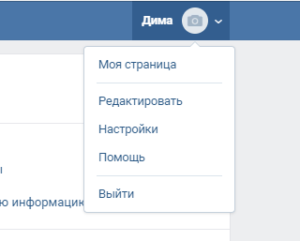
- В настройках выбираем подраздел «Приватность», после этого открывается меню редактирования приватности страницы, в том числе и записей;
- В разделе записей можно изменить видимость чужих постов на странице и видимость комментарий к постам. Также редактируется возможность размещения чужих постов на странице владельца, комментирования записей, отметки владельца на фотографиях;
- Во всех пунктах следует поставить отметку «Только я».
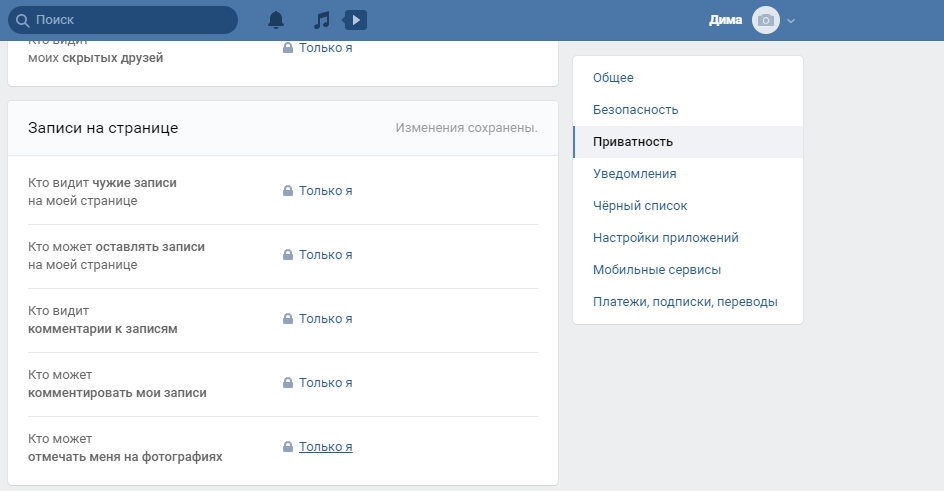
Таким способом скрывается стена от посторонних глаз, но он не позволяет скрыть личные посты владельца от всех. Совсем скрыть стену получится, только если занести пользователя в «Черный список».
Кстати, сейчас доступна новая функция Вконтакте, которая вышла с обновлением. Она позволяет одним кликом полностью скрыть информацию страницы, в том числе и записей. Для этого нужно зайти в настройки приватности и посмотреть на пункт «Тип профиля». Там следует изменить его на «Закрытый тип» страницы. Этот способ является самым предпочтительным в ситуации, когда нужно скрыть стену от пользователей, кроме друзей.
Как скрыть стену для всех, кроме друзей?
Этот процесс совершается аналогично варианту, который был описан раньше, разве что нужно во всех пунктах поставить «Только друзья».
Необходимо знать важную деталь: при размещении поста следует поменять пункт «Видно всем» на пункт «Только друзьям».
Тогда знакомые увидят все записи стены.
Как скрыть стену в вк от друзей
В этом случае есть два способа:
- Включить друзей, от которых хотите скрыть стену, в «черный список»;
- В настройках приватности выбрать пункты «Все, кроме…» и добавить туда всех друзей.
Вывод
Как вы уже поняли, скрыть стану и её записи особого труда и времени не требует. После того как настройки изменены, можно увидеть свою страницу глазами других пользователей. С помощью этой функции есть возможность определить, все ли настройки выполнены верно.
Секреты по настройке блока с фотографиями над стеной
Вы наверное уже давно заметили, что над стеной есть особый блок с фотографиями – здесь отображаются последние загруженные вами фото. Некоторые пользователи даже используют его в качестве фотостатуса, но это далеко не главное предназначение данного блока.
Ниже вы узнаете, как настроить блок с фотографиями и использовать все его возможности по максимуму.
Многих пользователей интересует вопрос – почему у некоторых в блоке с фотографиями отображается четыре фото, а у других – пять? Ответ прост: количество фотографий зависит от их размера. Поэтому, к примеру, если у вас загружено 5 больших горизонтальных фото, то практически наверняка в блоке отобразятся лишь 4 из них.
Теперь перейдем к настройкам и предназначению блока.
И сразу маленький секрет: используя данный блок с фотографиями, вы можете загрузить на свою стену не 10, а до 200 изображений! Для этого делаем следующее:
- Нажимаем кнопку Добавить фотографии, которая находится в правом верхнем углу блока.
- Выбираем фотографии, которые хотим загрузить (выбрать сразу несколько можно при нажатии кнопки Ctrl).
- Отправляем на стену!
Теперь на вашей стене появилась запись с большим количеством фотографий: при этом, вы видите только 10 миниатюр, но при пролистывании можно увидеть все изображения.
Сами же фотографии будут загружены в альбом «Фотографии на моей стене».
Настройки блока с фотографиями:
- Скройте из блока фотографии, которые не хотите видеть над своей стеной. Для этого нажмите на крестик в правом верхнем углу фото. Но помните – вернуть фотографию обратно в блок таким же образом нельзя. И, конечно, из самого альбома скрытые фото не буду удалены.
- Не хотите, чтобы в блок попадали все фотографии с вашей стены? Тогда заходим в редактирование альбома «Фотографии на моей стене» и убираем галочку с «Отображать фотографии со стены в обзоре фотографий». Готово!
Возвращаем скрытые фотографии ВКонтакте
Нашли интересный способ использовать блок с фотографиями? Делимся в комментариях!
Как скрыть запись на стене в ВК

Стена в социальной сети ВКонтакте нередко используется в качестве места хранения важной и просто интересной информации. При этом иногда могут возникать ситуации, требующие скрытия записей из ленты без удаления или закрытия аккаунта. В рамках сегодняшней статьи мы расскажем о способах того, как выполнить подобную задачу в разных версиях сайта.
Описываемая процедура на сегодняшний день доступна во всех существующих вариантах сайта как на телефоне, так и на компьютере. Тут же обратите внимание, что скрыть пост на стене в сообществе невозможно без удаления, и поэтому нами будет рассмотрена только персональная страница. Если вас подобный метод устраивает, обязательно ознакомьтесь с другой инструкцией.
Читайте также: Как удалить запись на стене ВК
Вариант 1: Архивирование записей
Кроме скрытия с помощью параметров приватности на веб-сайте, о чем мы расскажем чуть ниже, каждый пост можно архивировать, тем самым переместив в специальный приватный раздел. Он доступен только владельцу страницы, позволяя с легкостью изолировать любую публикацию даже от друзей вне зависимости от содержания.
Способ 1: Перемещение одной записи
Когда ставшая временно неактуально запись находится на видном месте, ее в два клика можно перенести в архив.
- С помощью основного меню сайта перейдите на вкладку «Моя страница» и в ленте найдите нужную публикацию. Дата создания, содержание и прочие параметры значения не имеют.
- Наведите курсор мыши на стрелочку в правом верхнем углу в блоке с постом и через выпадающий список выберите «Архивировать». После этого запись должна будет исчезнуть из основной ленты.
- После этого можно будет выполнить восстановление, воспользовавшись соответствующей ссылкой.
- При переходе на дополнительную вкладку «Архив» через меню каждой публикации точно так же позволяется произвести восстановление.
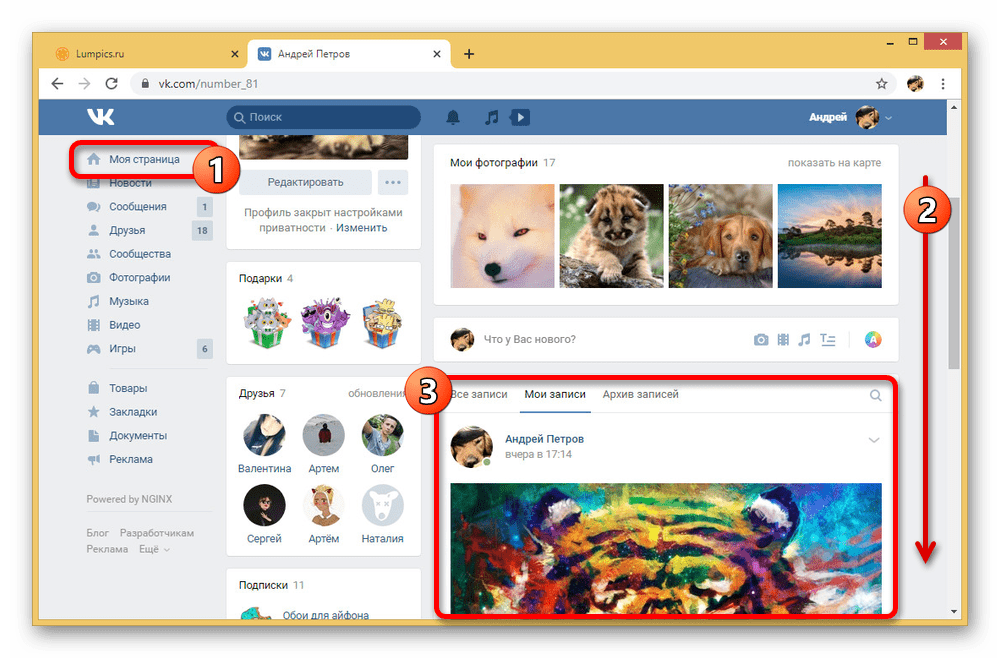
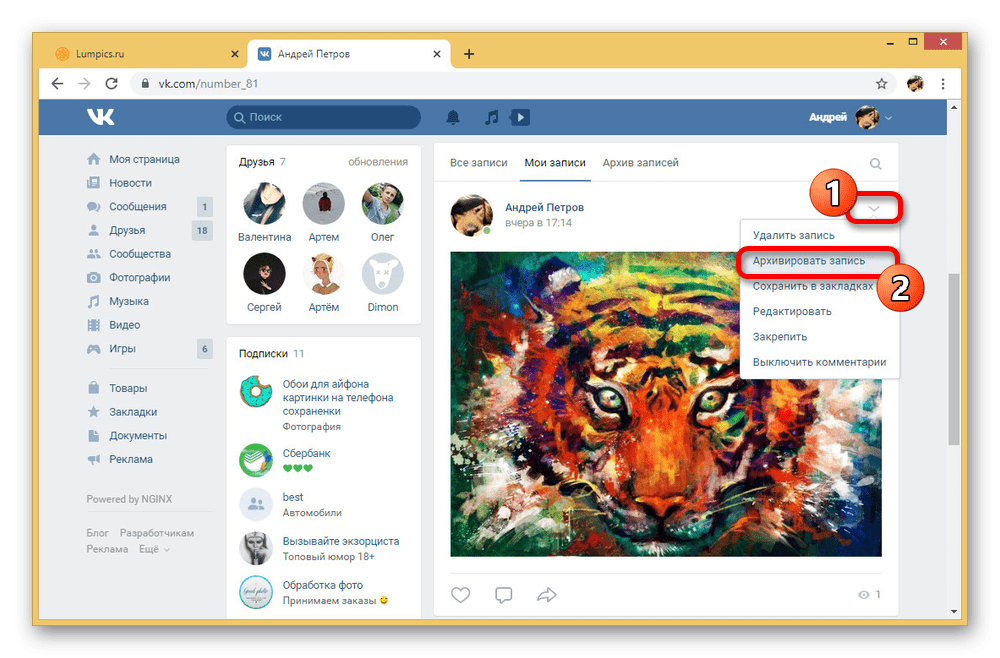


Способ 2: Массовое перемещение
Чтобы почистить стену от нескольких записей, скрыв их ото всех, понадобится перейти в раздел управления архивом.
- Если вам не удобно постоянно добавлять посты в архив через выпадающий список, можно воспользоваться опцией «Управление» на вкладке «Архив». По умолчания нужная подпись представлена ссылкой, однако если в разделе уже есть записи, появится дополнительный блок.
- Как и в случае с меню ленты, здесь можно произвести архивирование, но для этого не требуется меню. Достаточно будет просто кликнуть по ссылке «Архивировать», чтобы переместить пост.
- Главная особенность подобного подхода заключается в наличии пункта «Действия» на верхней панели. Наведите курсор мыши и выберите «Архивировать», чтобы скрыть сразу все публикации со стены.
- Аналогичным образом может быть выполнено перемещение постов за отдельный год, если выбрать одну из вкладок и через меню «Действия» в правом верхнем углу выбрать «Архивировать». При этом по необходимости здесь также доступно и восстановление.



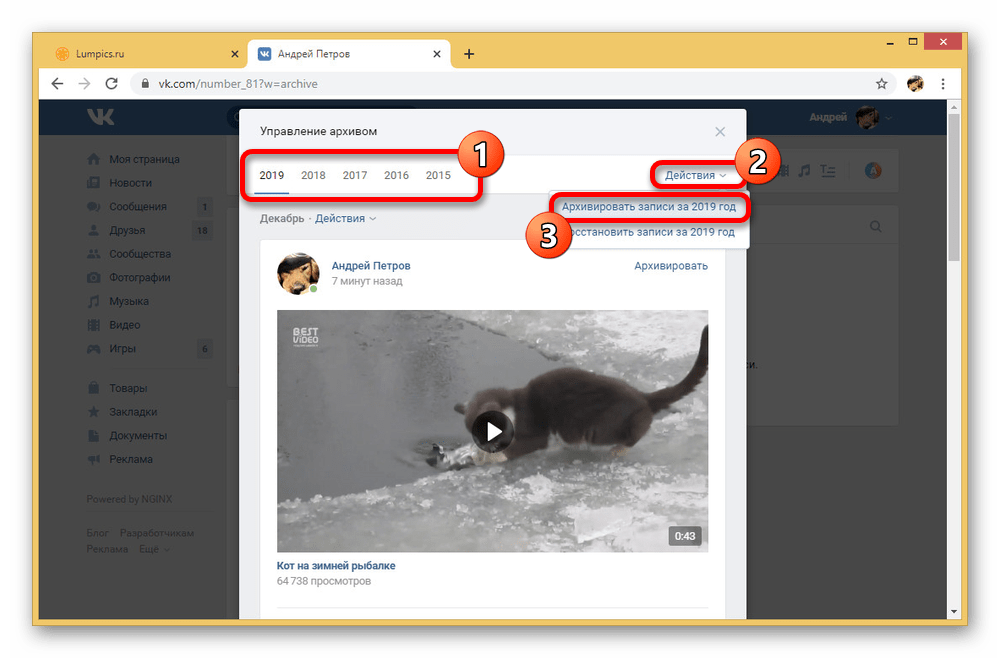
Данная функция доступна не только в полной, но и мобильной версии сайта, требуя полностью аналогичные действия и предоставляя доступ ко вкладке «Архив». В то же время в официальном клиенте для телефона воспользоваться подобным не получится, равно как и посмотреть когда-либо архивированные записи из других версий соцсети.
Вариант 2: Настройка приватности записей
Часто юзеры хотят скрывать свои записи не полностью, а путем ограничения круга лиц, которые могут их просматривать. VK разрешает создавать и делать некоторые записи видимыми только для друзей или владельца аккаунта, в то время как случайные посетители страницы будут видеть только то, что не имеет особых настроек приватности.
Способ 1: Веб-сайт
Именно веб-версия официального сайта ВКонтакте предоставляет самое большое количество функций, в том числе и относящихся к настройкам приватности. Произвести скрытие записей на стене профиля в таком случае можно сразу двумя методами в зависимости от требований к результату.
Настройки приватности
- На верхней панели сайта в правом углу кликните левой кнопкой мыши по аватарке и выберите пункт «Настройки».
- Оказавшись на вкладке «Общие», найдите и установите галочку рядом с пунктом «При открытии профиля показывать мои записи». Это позволит отображать на стене только ваши публикации.
- Через вспомогательное меню в правой части окна перейдите на страницу «Приватность» и найдите блок «Записи на стене». Здесь необходимо изменить значение опции «Кто видит чужие записи на моей странице».
- Для скрытия чужих постов от глаз всех пользователей выберите «Только я». По желанию можете поменять связанные параметры, чтобы не только скрыть чужие публикации, но и предотвратить создание новых.
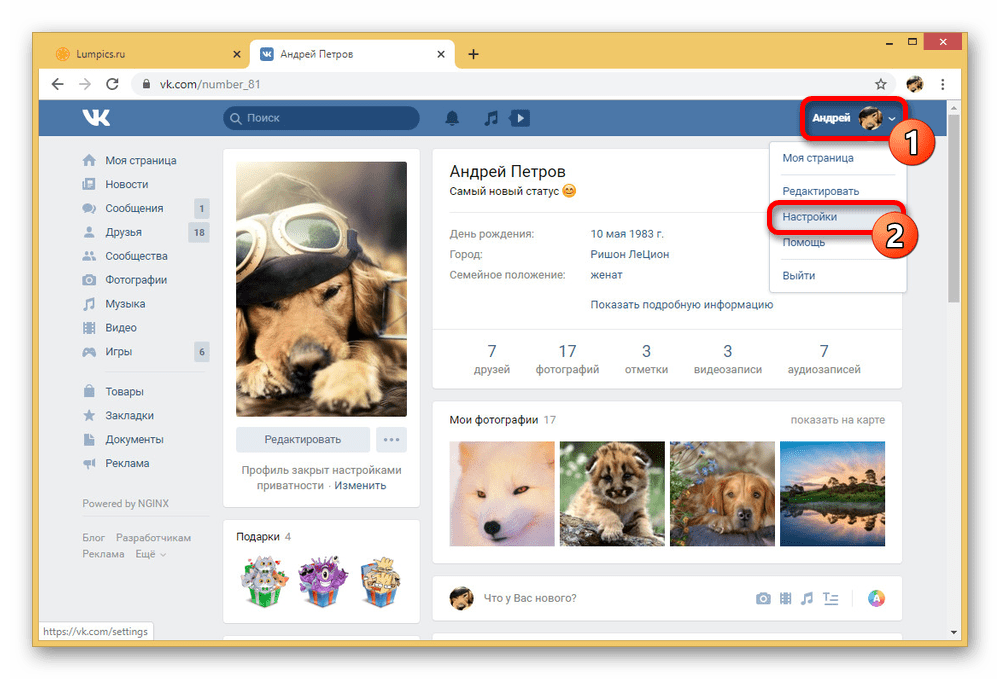


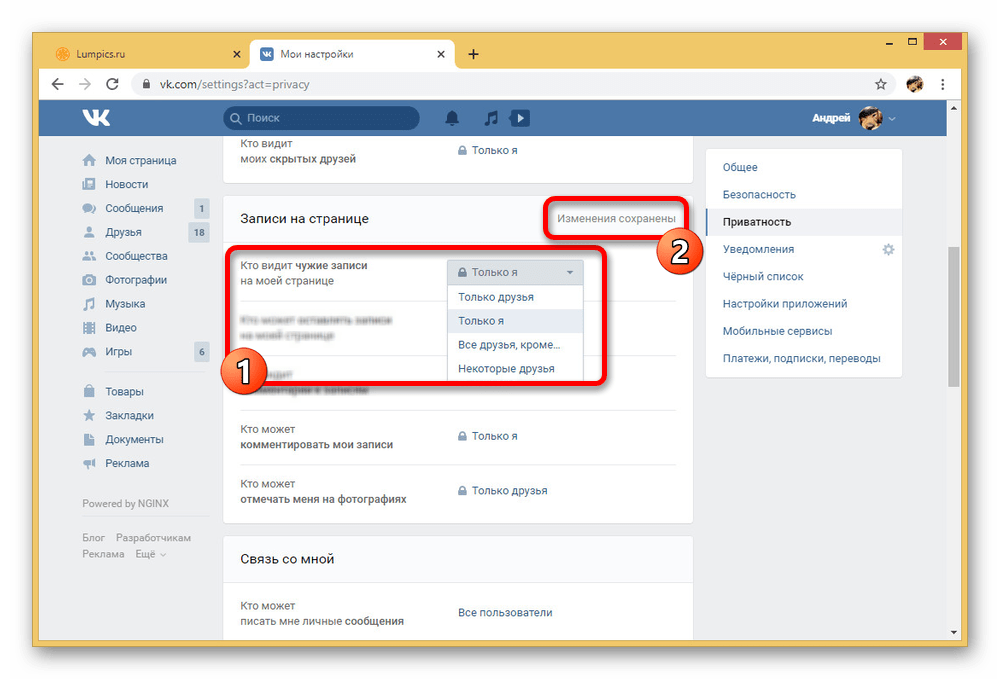
Параметры записи
- Если вы хотите ограничить доступ к отдельной публикации, сохранив настройки приватности нетронутыми, можно воспользоваться параметрами отдельных публикаций, но только при создании нового поста. Для этого через главное меню перейдите на «Мою страницу» и кликните по блоку «Что у Вас нового».
- Чтобы заранее ограничить доступ к будущей публикации, нажмите кнопку «Видно всем» и через представленный список выберите «Видно друзьям». В результате после добавления на стену данный пост будет доступен только вашим друзьям.


Способ 2: Мобильное приложение
В настоящее время мобильное приложение ВК мало чем уступает веб-сайту, особенно если говорить про настройки персональной страницы и конфиденциальность в частности. Здесь потребуется изменить аналогичные опции, распространяющиеся на доступность чужих записей и новых публикаций.
Настройки приватности
- На нижней панели коснитесь последней правой вкладки и в верхнем углу экрана воспользуйтесь пиктограммой шестеренки. Из представленного далее раздела сначала нужно перейти в раздел «Учетная запись».
- Среди представленных блоков найдите «Записи на стене» и тапните «При открытии вашей страницы показывать». В свою очередь через всплывающее окно нужно выбрать «Мои», после чего настройки будут автоматически сохранены.
- Теперь вернитесь к основным разделам параметров и выберите «Приватность». По аналогии с предыдущим шагом здесь необходимо найти и коснуться блока «Кто видит чужие записи», выставив значение «Только я».
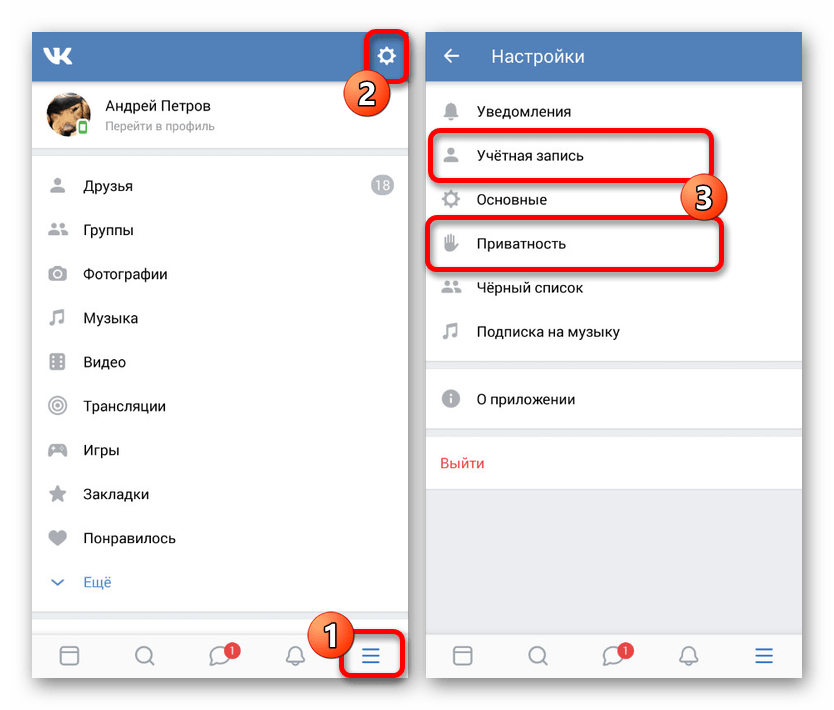

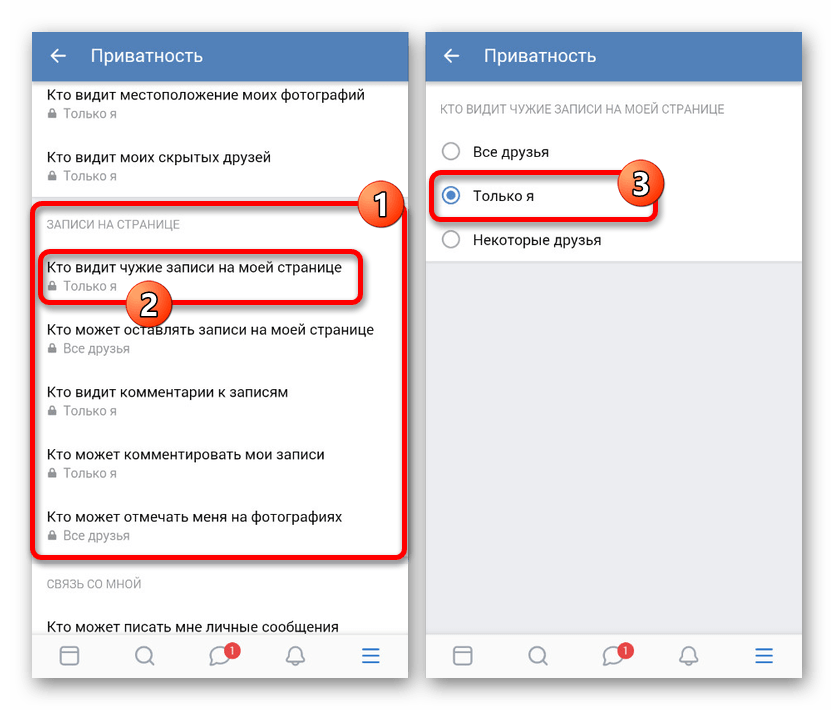
Параметры записи
- Для изменения приватности отдельной публикации откройте главную страницу своего профиля и коснитесь блока «Что у Вас нового». Нас интересует только одна кнопка «Видно всем» в нижнем левом углу экрана.
- После нажатия по упомянутой подписи появится синяя рамка с текстом «Видно друзьям». Теперь после публикации поста в его названии появится иконка с замком, обозначающая видимость только для приятелей.
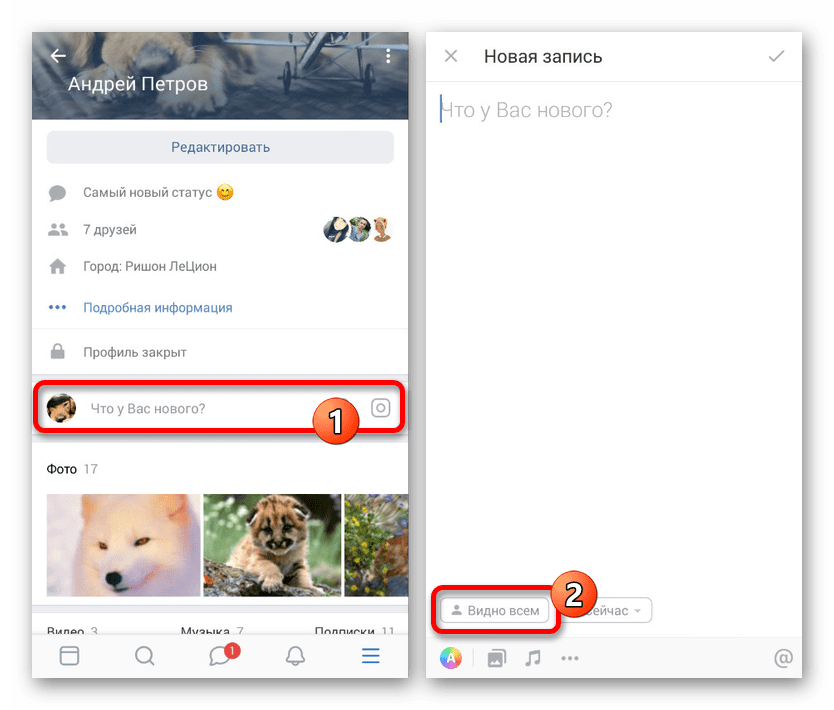

Следуя представленной инструкции, вы с легкостью сможете скрыть многие записи на стене. Однако, как и на веб-сайте, это не распространяется на уже опубликованные лично вами посты.
Способ 3: Мобильная версия
Еще одна разновидность социальной сети ВКонтакте представляет собой облегченную версию веб-сайта, доступную как с телефона, так и с компьютера. Мы рассмотрим именно второй случай, предоставляющий точно такой же набор опций и разделов, что и предыдущие варианты.
Настройки приватности
- Пролистайте главное меню вниз и нажмите по ссылке «Настройки».
- Через представленное меню нужно сначала перейти в раздел «Аккаунт» и впоследствии в «Приватность».
- На странице с настройками «Аккаунта» найдите блок «Записи на странице» и с помощью выпадающего списка установите вариант «Мои». Для завершения нажмите кнопку «Сохранить».
- В случае с разделом «Приватность» необходимо также найти и поменять параметр «Кто видит чужие записи». Лучше всего установить «Только я» для максимальной конфиденциальности.
- Как и в предыдущем случае, применение новых параметров можно выполнить с помощью кнопки «Сохранить».
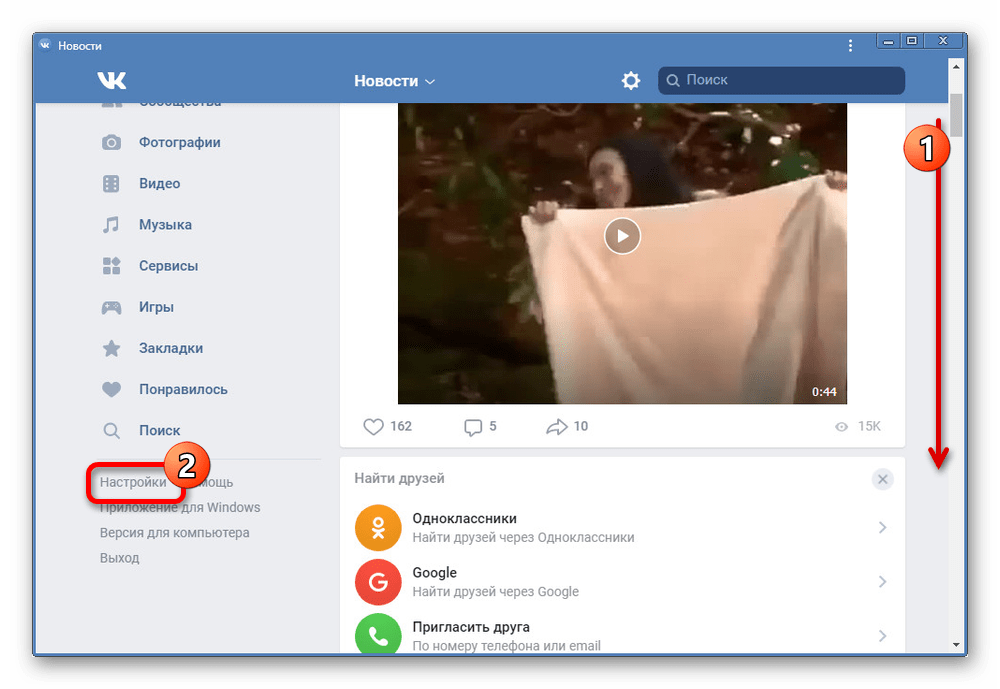




Параметры записи
- Для скрытия отдельного поста на стене по аналогии с полной версией сайта можно воспользоваться параметрами при создании новой публикации. Откройте главную страницу аккаунта и кликните левой кнопкой мыши по блоку «Напишите что-нибудь».
- В нижней части окна щелкните по пиктограмме шестеренки и установите галочку «Только друзья». После заполнения непосредственно самой записи настройки можно сохранить кнопкой «Опубликовать».


При использовании настоящей версии сайта на мобильном телефоне действия почти не отличаются от ранее рассмотренного официального приложения. Единственное, разделы в настройках имеют немного другое расположение.
Заключение
Вдобавок к изложенной выше информации можно лишь упомянуть возможность использования особой функции «Закрытый профиль», позволяющей изолировать страницу от просмотра сторонними пользователями. Подобный подход может стать единственной актуальной альтернативой основным настройкам приватности и архивированию.
Читайте также: Как открыть закрытый профиль ВК
 Мы рады, что смогли помочь Вам в решении проблемы.
Мы рады, что смогли помочь Вам в решении проблемы. Опишите, что у вас не получилось.
Наши специалисты постараются ответить максимально быстро.
Опишите, что у вас не получилось.
Наши специалисты постараются ответить максимально быстро.